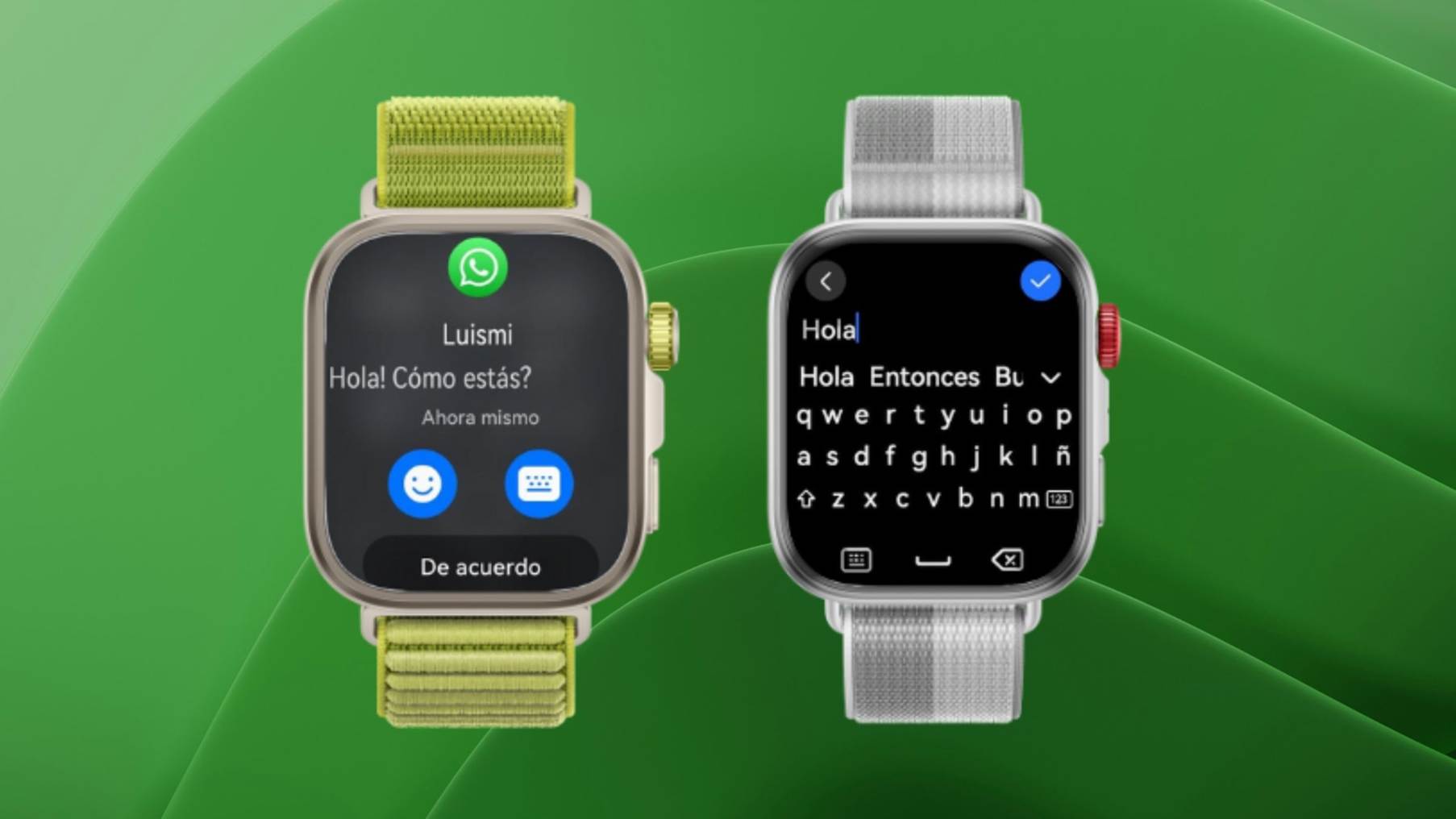Tabla de contenidos
En Latinoamérica, WhatsApp no es solo una app: es la forma en la que la región se comunica. Con más de 420 millones de usuarios activos, según el informe 2025: El futuro del consumo en redes sociales en América Latina, la aplicación domina países como Brasil y México, donde se concentra más de la mitad de su base de usuarios.
Y con semejante alcance, era cuestión de tiempo para que WhatsApp empezara a expandirse más allá del smartphone.
Hoy la plataforma ya vive en computadoras, tablets y, por supuesto, smartwatches. Aunque los relojes Huawei aún no tienen una app nativa, varios modelos permiten ver y responder mensajes de WhatsApp directamente desde la muñeca. Sí, tal cual: contestar desde tu reloj como si estuvieras en un episodio futurista… pero versión 2025. Hace unos meses llegó la app nativa de WhatsApp para Android, y hace unos días aterrizó también en iOS. Pero si tienes un HUAWEI WATCH 4, WATCH 5, WATCH GT 5, WATCH GT 6 Series, WATCH Ultimate 2 o WATCH FIT 4 Series, la experiencia ya está lista: podrás recibir notificaciones, leer mensajes y contestarlos sin sacar el teléfono. No es una app completa dentro del reloj, pero sí una integración muy útil que aprovecha las notificaciones del sistema para mantenerte siempre conectado.
Cómo activar WhatsApp en tu smartwatch Huawei
El proceso es sencillo, pero debes tener algo claro: Los relojes Huawei no pueden usar WhatsApp en iOS, debido a las restricciones de Apple. Necesitas un smartphone Android o Huawei. Ahora sí, estos son los pasos:
1. Vincula tu HUAWEI WATCH a tu teléfono desde la app HUAWEI Health.
2. Entra a la pestaña “Dispositivo” dentro de la app.
3. Selecciona tu smartwatch para acceder a todas las opciones disponibles.
4. Abre la sección “Notificaciones” y asegúrate de tenerla activada.
5. Verifica que WhatsApp tenga su casilla encendida para permitir el envío de mensajes al reloj.
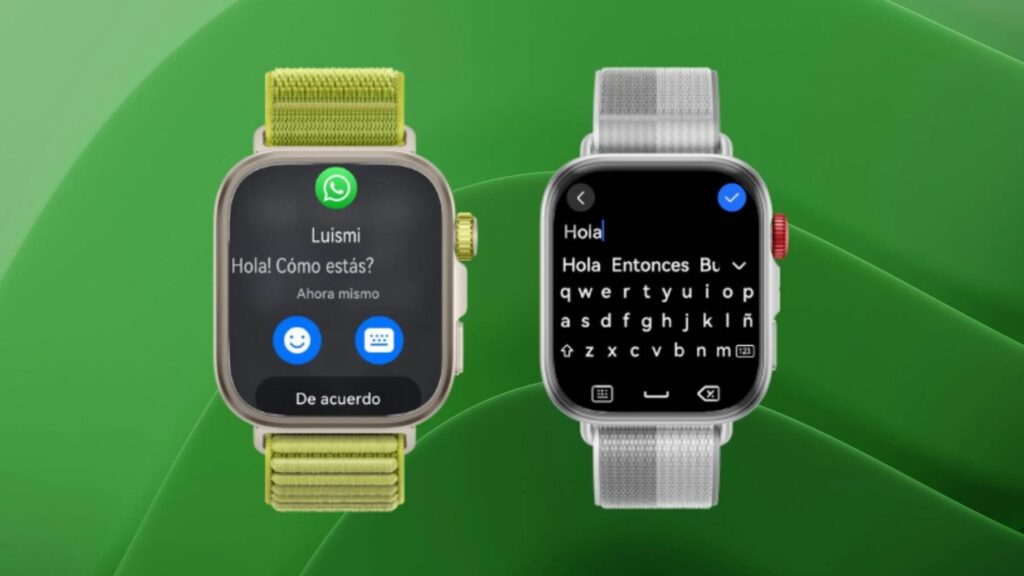
Te recomendamos leer – HUAWEI XMAGE Awards 2025 brillan en París con “The World, You and Me”
Cómo responder desde tu reloj
Cada vez que llegue un mensaje de WhatsApp, desliza el dedo desde el borde inferior de la pantalla hacia arriba para abrir el centro de notificaciones.
Ahí podrás:
- Leer el mensaje.
- Responder con el teclado en pantalla.
- Usar emojis.
- Cambiar el estilo del teclado y elegir entre modo alfabético o numérico.
No podrás ver multimedia, reproducir notas de voz ni tomar llamadas, ya que HarmonyOS aún no tiene app nativa de WhatsApp, pero para mensajería rápida funciona perfecto.
Pero ¿Tú qué piensas sobre este tema? Como siempre, esperamos que la información te haya sido de bastante utilidad, no olvides dejarnos saber tu opinión en los comentarios.
Para más contenidos como este no olvides seguirnos en nuestras redes sociales: Tiktok, Instagram y Facebook.